Oszustwo POP-UP Mac OS X Is Infected (4) By Viruses (Mac)
Wirus MacZnany również jako: Wirus "Mac OS X is infected (4) by viruses"
Otrzymaj bezpłatne skanowanie i sprawdź, czy twój komputer jest zainfekowany.
USUŃ TO TERAZAby korzystać z w pełni funkcjonalnego produktu, musisz kupić licencję na Combo Cleaner. Dostępny jest 7-dniowy bezpłatny okres próbny. Combo Cleaner jest własnością i jest zarządzane przez RCS LT, spółkę macierzystą PCRisk.
Jak usunąć "Mac OS X is infected (4) by viruses" z Mac?
Czym jest "Mac OS X is infected (4) by viruses"?
"Mac OS X is infected (4) by viruses" to typowy alert wirusowy. Okna pop-up tego typu pojawiają się tylko na niewiarygodnych, zwodniczych witrynach. Zazwyczaj ludzie odwiedzają te witryny nieumyślnie - są na nie przekierowywani przez potencjalnie niechciane aplikacje (PUA), które powodują niechciane przekierowania, generują reklamy i zbierają informacje związane z przeglądaniem.
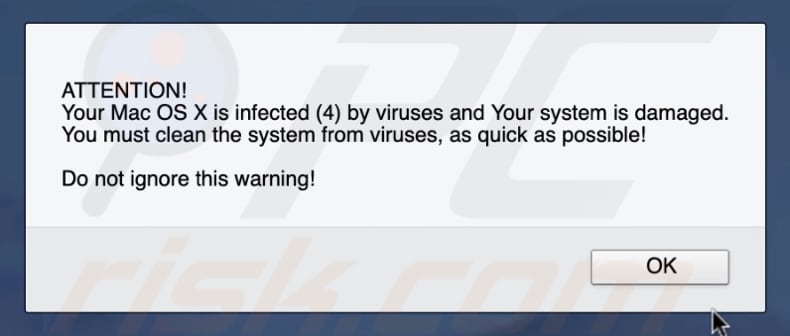
Okno pop-up "Mac OS X is infected (4) by viruses" informuje ludzi, że ich komputery Mac są zainfekowane, a systemy operacyjne uszkodzone. Wzywa użytkowników do podjęcia natychmiastowych działań i przeskanowania systemu w poszukiwaniu wirusów. Zachęca ich również, aby nie ignorowali tego ostrzeżenia, i daje tylko jedną opcję: kliknięcie przycisku „OK". Po kliknięciu otwiera się kolejne okno pop-up o nazwie "Security Recommendation for Macs" i informuje, że system może być podatny na zagrożenia, a użytkownik powinien rozważyć przeskanowanie go w poszukiwaniu wirusów. Dalej stwierdza, że skanowanie systemu operacyjnego w poszukiwaniu wirusów zapewni, że informacje, takie jak dane karty kredytowej/dane bankowe, e-maile i hasła do konta, Facebook, Skype i inne dzienniki czatu, zdjęcia, inne dane oraz kamera internetowa są bezpieczne. To okno pop-up zachęca użytkowników do pobrania i zainstalowania w tym celu potencjalnie niechcianych aplikacji, takich jak MacKeeper. Kliknięcie przycisku „Rozpocznij teraz" uruchamia proces pobierania/instalacji PUA, który jest rzekomo oprogramowaniem antywirusowym lub innym takim narzędziem.
Zainstalowane PUA zwykle powodują przekierowania do zwodniczych stron internetowych, które służą do promowania innych niechcianych, potencjalnie złośliwych aplikacji. Te przekierowania na niewiarygodne strony internetowe nie są jedynym problemem. Większość PUA zbiera takie informacje, jak adresy IP, lokalizacje geograficzne, zapytania wyszukiwania, adresy URL odwiedzanych witryn itd. W niektórych przypadkach dotyczą one danych osobowych/prywatnych. Programiści udostępniają dane stronom trzecim (potencjalnie cyberprzestępcom), którzy niewłaściwie wykorzystują je do generowania przychodów. Zachowanie PUA i ich twórców może prowadzić do problemów związanych z prywatnością, bezpieczeństwem przeglądania, a nawet kradzieżą tożsamości. Ponadto wiele PUA karmi niczego niepodejrzewających użytkowników reklamami kuponowymi, banerowymi, ankietowymi, pop-up i innymi natrętnymi reklamami. Są one denerwujące, a po kliknięciu często otwierają podejrzane strony internetowe, a nawet uruchamiają skrypty, które pobierają/instalują inne niechciane aplikacje. Jeśli uważasz, że aplikacja tego typu jest zainstalowana, usuń ją natychmiast.
| Nazwa | Wirus "Mac OS X is infected (4) by viruses" |
| Typ zagrożenia | Malware Mac, wirus Mac |
| Objawy | Twój Mac stał się wolniejszy niż normalnie, widzisz niechciane reklamy pop-up, jesteś przekierowywany na podejrzane witryny. |
| Metody dystrybucji | Zwodnicze reklamy pop-up, instalatory bezpłatnego oprogramowania (sprzedaż wiązana), fałszywe instalatory flash player, pobrania pliku torrent. |
| Zniszczenie | Śledzenie przeglądania Internetu (potencjalne problemy prywatności), wyświetlanie niechcianych reklam, przekierowania na podejrzane witryny, utrata prywatnych informacji. |
| Usuwanie |
Aby usunąć możliwe infekcje malware, przeskanuj komputer profesjonalnym oprogramowaniem antywirusowym. Nasi analitycy bezpieczeństwa zalecają korzystanie z Combo Cleaner. Pobierz Combo CleanerBezpłatny skaner sprawdza, czy twój komputer jest zainfekowany. Aby korzystać z w pełni funkcjonalnego produktu, musisz kupić licencję na Combo Cleaner. Dostępny jest 7-dniowy bezpłatny okres próbny. Combo Cleaner jest własnością i jest zarządzane przez RCS LT, spółkę macierzystą PCRisk. |
Liczba zwodniczych stron internetowych zaprojektowanych w celu promowania oszustw jest niezliczona, jednak niektóre przykłady to "Apple.com-clean-os.live", "APPLE.COM RECOMMENDS" i "Your OSX 10.11 El Capitan Is Infected With 3 Viruses!". Zasadniczo oszustwa te nakłaniają ludzi do pobrania i zainstalowania niechcianego oprogramowania. Oprogramowanie jest zwykle prezentowane jako zgodne z prawem, jednak żadnej z tych stron internetowych (lub aplikacji promowanych za ich pośrednictwem) nie powinno się ufać.
Jak zainstalowano potencjalnie niechciane aplikacje na moim komputerze?
Zasadniczo niechciane aplikacje są instalowane z powodu klikania natrętnych reklam lub instalowania/pobierania oprogramowania bez zwracania uwagi na szczegóły. Programiści stosują metodę „sprzedaży wiązanej", która pozwala im oszukać ludzi do pobrania/zainstalowania niechcianych aplikacji wraz ze zwykłym oprogramowaniem, które chcą pobrać i zainstalować. Ukrywają informacje o dołączeniu niechcianych aplikacji w „Niestandardowych", „Zaawansowanych" i innych podobnych częściach konfiguratorów pobierania lub instalacji oprogramowania. Ponadto wiele osób w pośpiechu instaluje lub pobiera oprogramowanie i pozostawia dostępne ustawienia bez zmian - w ten sposób powodują niechcianą instalację/pobieranie PUA.
Jak uniknąć instalacji potencjalnie niechcianych aplikacji?
Zalecane jest pobranie każdego oprogramowania przy użyciu oficjalnych i wiarygodnych źródeł (w tym bezpośrednich linków). Nie należy korzystać z zewnętrznych programów do pobierania oprogramowania, instalatorów, sieci peer-to-peer, takich jak klienci torrent, eMule, nieoficjalnych witryn i innych podobnych źródeł. Ponadto sprawdź każdą dostępną opcję (taką jak „Niestandardowa", „Zaawansowana" i inne podobne sekcje) dowolnego konfiguratora pobierania/instalacji. Odrzuć oferty pobrania/zainstalowania niechcianych aplikacji przed zakończeniem procesu pobierania/instalacji. Nie należy ufać żadnym natrętnym reklamom, ponieważ często przekierowują one użytkowników na niewiarygodne witryny, takie jak z pornografią, hazardem, randkami dla dorosłych i inne podejrzane strony. Jeśli napotkasz niechciane przekierowania lub natrętne reklamy, sprawdź niechciane wtyczki, rozszerzenia i dodatki zainstalowane w swojej przeglądarce oraz programy w twoim komputerze/systemie operacyjnym. Natychmiast usuń wszystkie niechciane wpisy. Jeśli twój komputer jest już zainfekowany PUA, zalecamy przeprowadzenie skanowania za pomocą Combo Cleaner Antivirus dla Windows, aby je automatycznie wyeliminować.
Tekst prezentowany w pierwszym oknie pop-up:
UWAGA!
Twój Mac OS X jest zainfekowany (4) przez wirusy, a twój system jest uszkodzony. Musisz jak najszybciej oczyścić system z wirusów! Nie ignoruj tego ostrzeżenia!
Zrzut ekranu drugiego okna pop-up wyświetlanego przez tę zwodniczą stronę:
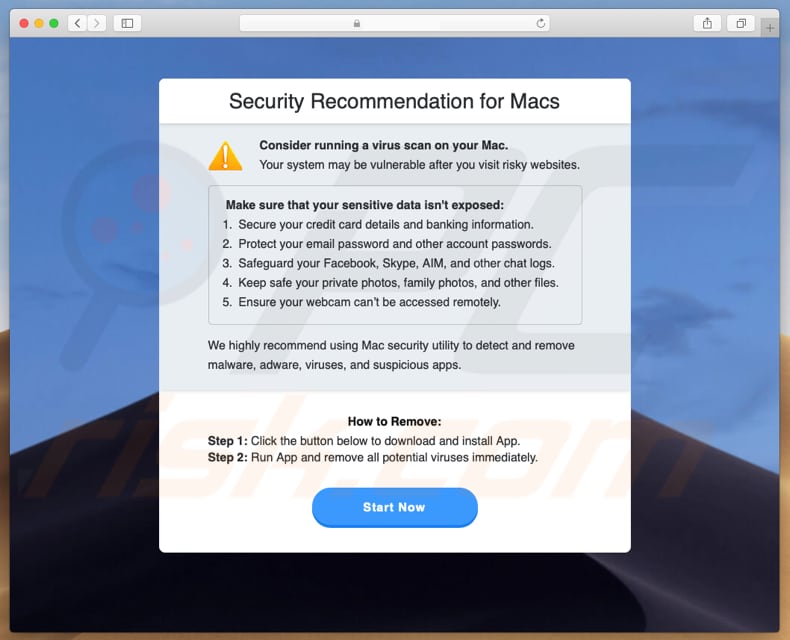
Tekst prezentowany w drugim oknie pop-up:
Zalecenie bezpieczeństwa dla komputerów Mac
Rozważ uruchomienie skanowania antywirusowego na swoim komputerze Mac.
Twój system może być podatny na ataki po odwiedzeniu ryzykownych stron internetowych.
Upewnij się, że wrażliwe dane nie są narażone:
Zabezpiecz dane swojej karty kredytowej i informacje bankowe.
Chroń swoje hasło e-mail i inne hasła do konta.
Chroń swoje dzienniki na Facebooku, Skype, AIM i inne dzienniki czatu.
Chroń swoje prywatne zdjęcia, zdjęcia rodzinne i inne pliki.
Upewnij się, że kamera internetowa nie jest dostępna zdalnie.
Zdecydowanie zalecamy używanie narzędzia ochrony Mac do wykrywania i usuwania malware, adware, wirusów i podejrzanych aplikacji.
Jak usunąć:
Krok 1: Kliknij przycisk poniżej, aby pobrać i zainstalować aplikację.
Krok 2: Uruchom aplikację i natychmiast usuń wszystkie potencjalne wirusy.
Kolejny wariant oszustwa pop-up "Mac OS X Is Infected (4) By Viruses" promującego niechcianą aplikację MacRepair:
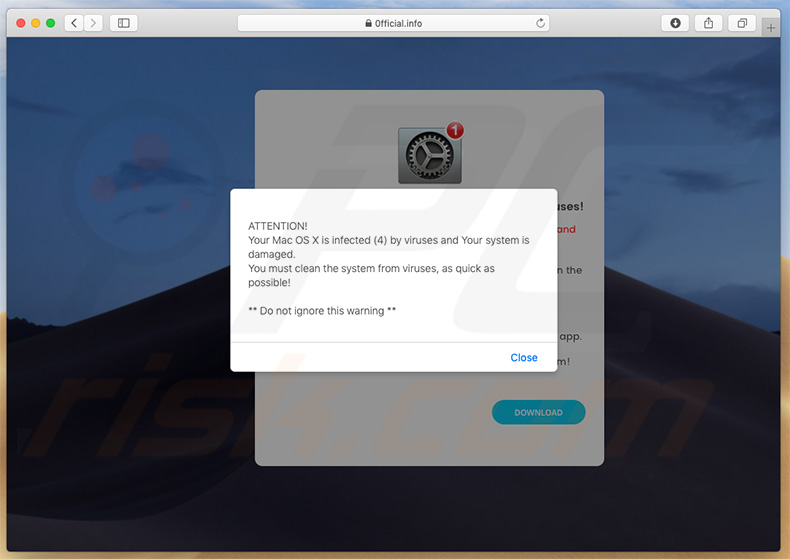
Tekst prezentowany w tym oknie pop-up:
Pierwsze okno pop-up:
UWAGA!
Twój Mac OS X jest zainfekowany (4) wirusami, a twój system jest uszkodzony.
Musisz oczyścić swój system z wirusów tak szybko, jak to możliwe!
** Nie ignoruj tego ostrzeżenia **
Strona w tle:
Twój system jest poważnie uszkodzony. Znaleziono (4) wirusy!
Odkryliśmy, że twój Mac OS jest uszkodzony w 37,2% i zawiera (4) wirusy.
Jeśli nie usuniesz teraz wirusów, może to spowodować uszkodzenie plików systemowych, danych, dodatków itp.
Musisz zrobić (krok po kroku):
Krok 1: Naciśnij przycisk Pobierz i pobierz bezpłatną aplikację antywirusową.
Krok 2: Pobierz MacCleaner i odzyskaj system!
Wygląd wariantu pop-up "Mac OS X Is Infected (4) By Viruses":
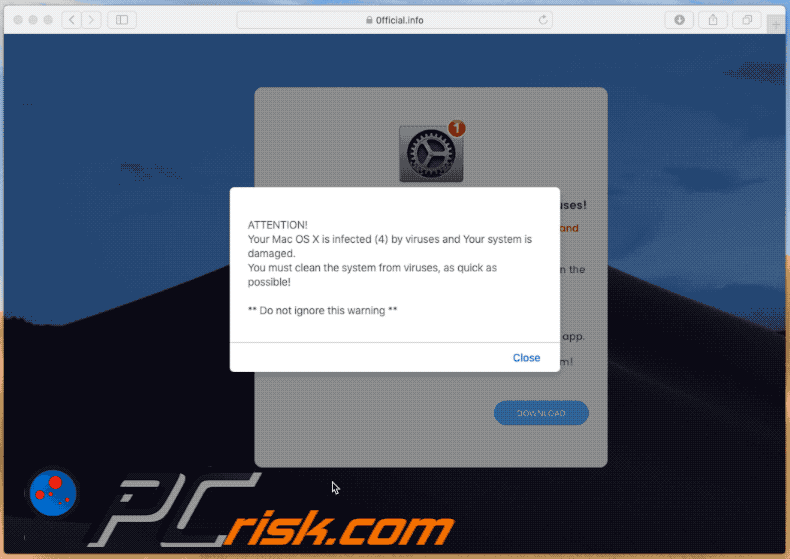
Natychmiastowe automatyczne usunięcie malware:
Ręczne usuwanie zagrożenia może być długim i skomplikowanym procesem, który wymaga zaawansowanych umiejętności obsługi komputera. Combo Cleaner to profesjonalne narzędzie do automatycznego usuwania malware, które jest zalecane do pozbycia się złośliwego oprogramowania. Pobierz je, klikając poniższy przycisk:
POBIERZ Combo CleanerPobierając jakiekolwiek oprogramowanie wyszczególnione na tej stronie zgadzasz się z naszą Polityką prywatności oraz Regulaminem. Aby korzystać z w pełni funkcjonalnego produktu, musisz kupić licencję na Combo Cleaner. Dostępny jest 7-dniowy bezpłatny okres próbny. Combo Cleaner jest własnością i jest zarządzane przez RCS LT, spółkę macierzystą PCRisk.
Szybkie menu:
- Czym jest "Mac OS X is infected (4) by viruses"?
- KROK 1. Usuwanie plików i folderów powiązanych z PUA z OSX.
- KROK 2. Usuwanie zwodniczych rozszerzeń z Safari.
- KROK 3. Usuwanie złośliwych dodatków z Google Chrome.
- KROK 4. Usuwanie potencjalnie niechcianych wtyczek z Mozilla Firefox.
Film pokazujący, jak usunąć niechciane aplikacje promowane przez oszustwo pop-up "Mac OS X Is Infected (4) By Viruses" pop-up przy użyciu Combo Cleaner:
Usuwanie potencjalnie niechcianych aplikacji:
Usuwanie potencjalnie niechcianych aplikacji z twojego folderu "Aplikacje":

Kliknij ikonę Finder. W oknie Finder wybierz "Aplikacje". W folderze aplikacji poszukaj "MPlayerX", "NicePlayer" lub innych podejrzanych aplikacji i przenieś je do Kosza. Po usunięciu potencjalnie niechcianych aplikacji, które powodują reklamy internetowe, przeskanuj swój Mac pod kątem wszelkich pozostałych niepożądanych składników.
POBIERZ narzędzie do usuwania złośliwego oprogramowania
Combo Cleaner sprawdza, czy twój komputer został zainfekowany. Aby korzystać z w pełni funkcjonalnego produktu, musisz kupić licencję na Combo Cleaner. Dostępny jest 7-dniowy bezpłatny okres próbny. Combo Cleaner jest własnością i jest zarządzane przez RCS LT, spółkę macierzystą PCRisk.
Usuwanie plików i folderów powiązanych z wirus "mac os x is infected (4) by viruses":

Kliknij ikonę Finder na pasku menu, wybierz Idź i kliknij Idź do Folderu...
 Poszukaj plików wygenerowanych przez adware w folderze /Library/LaunchAgents:
Poszukaj plików wygenerowanych przez adware w folderze /Library/LaunchAgents:

W pasku Przejdź do Folderu... wpisz: /Library/LaunchAgents
 W folderze "LaunchAgents" poszukaj wszelkich ostatnio dodanych i podejrzanych plików oraz przenieś je do Kosza. Przykłady plików wygenerowanych przez adware - "installmac.AppRemoval.plist", "myppes.download.plist", "mykotlerino.ltvbit.plist", "kuklorest.update.plist" itd. Adware powszechnie instaluje wiele plików z tym samym rozszerzeniem.
W folderze "LaunchAgents" poszukaj wszelkich ostatnio dodanych i podejrzanych plików oraz przenieś je do Kosza. Przykłady plików wygenerowanych przez adware - "installmac.AppRemoval.plist", "myppes.download.plist", "mykotlerino.ltvbit.plist", "kuklorest.update.plist" itd. Adware powszechnie instaluje wiele plików z tym samym rozszerzeniem.
 Poszukaj plików wygenerowanych przez adware w folderze /Library/Application Support:
Poszukaj plików wygenerowanych przez adware w folderze /Library/Application Support:

W pasku Przejdź do Folderu... wpisz: /Library/Application Support

W folderze "Application Support" sprawdź wszelkie ostatnio dodane i podejrzane foldery. Przykładowo "MplayerX" lub "NicePlayer" oraz przenieś te foldery do Kosza..
 Poszukaj plików wygenerowanych przez adware w folderze ~/Library/LaunchAgents:
Poszukaj plików wygenerowanych przez adware w folderze ~/Library/LaunchAgents:

W pasku Przejdź do Folderu... i wpisz: ~/Library/LaunchAgents

W folderze "LaunchAgents" poszukaj wszelkich ostatnio dodanych i podejrzanych plików oraz przenieś je do Kosza. Przykłady plików wygenerowanych przez adware - "installmac.AppRemoval.plist", "myppes.download.plist", "mykotlerino.ltvbit.plist", "kuklorest.update.plist" itp. Adware powszechnie instaluje szereg plików z tym samym rozszerzeniem.
 Poszukaj plików wygenerowanych przez adware w folderze /Library/LaunchDaemons:
Poszukaj plików wygenerowanych przez adware w folderze /Library/LaunchDaemons:

W pasku Przejdź do Folderu... wpisz: /Library/LaunchDaemons
 W folderze "LaunchDaemons" poszukaj wszelkich podejrzanych plików. Przykładowo: "com.aoudad.net-preferences.plist", "com.myppes.net-preferences.plist", "com.kuklorest.net-preferences.plist", "com.avickUpd.plist" itp. oraz przenieś je do Kosza.
W folderze "LaunchDaemons" poszukaj wszelkich podejrzanych plików. Przykładowo: "com.aoudad.net-preferences.plist", "com.myppes.net-preferences.plist", "com.kuklorest.net-preferences.plist", "com.avickUpd.plist" itp. oraz przenieś je do Kosza.
 Przeskanuj swój Mac za pomocą Combo Cleaner:
Przeskanuj swój Mac za pomocą Combo Cleaner:
Jeśli wykonałeś wszystkie kroki we właściwej kolejności, twój Mac powinien być wolny od infekcji. Aby mieć pewność, że twój system nie jest zainfekowany, uruchom skanowanie przy użyciu programu Combo Cleaner Antivirus. Pobierz GO TUTAJ. Po pobraniu pliku kliknij dwukrotnie instalator combocleaner.dmg, w otwartym oknie przeciągnij i upuść ikonę Combo Cleaner na górze ikony aplikacji. Teraz otwórz starter i kliknij ikonę Combo Cleaner. Poczekaj, aż Combo Cleaner zaktualizuje bazę definicji wirusów i kliknij przycisk "Start Combo Scan" (Uruchom skanowanie Combo).

Combo Cleaner skanuje twój komputer Mac w poszukiwaniu infekcji malware. Jeśli skanowanie antywirusowe wyświetla "nie znaleziono żadnych zagrożeń" - oznacza to, że możesz kontynuować korzystanie z przewodnika usuwania. W przeciwnym razie, przed kontynuowaniem zaleca się usunięcie wszystkich wykrytych infekcji.

Po usunięciu plików i folderów wygenerowanych przez adware, kontynuuj w celu usunięcia złośliwych rozszerzeń ze swoich przeglądarek internetowych.
Usuwanie strony domowej i domyślnej wyszukiwarki wirus "mac os x is infected (4) by viruses" z przeglądarek internetowych:
 Usuwanie złośliwych rozszerzeń z Safari:
Usuwanie złośliwych rozszerzeń z Safari:
Usuwanie rozszerzeń powiązanych z wirus "mac os x is infected (4) by viruses" z Safari:

Otwórz przeglądarkę Safari. Z paska menu wybierz "Safari" i kliknij "Preferencje...".

W oknie "Preferencje" wybierz zakładkę "Rozszerzenia" i poszukaj wszelkich ostatnio zainstalowanych oraz podejrzanych rozszerzeń. Po ich zlokalizowaniu kliknij znajdujących się obok każdego z nich przycisk „Odinstaluj". Pamiętaj, że możesz bezpiecznie odinstalować wszystkie rozszerzenia ze swojej przeglądarki Safari – żadne z nich nie ma zasadniczego znaczenia dla jej prawidłowego działania.
- Jeśli w dalszym ciągu masz problemy z niechcianymi przekierowaniami przeglądarki oraz niechcianymi reklamami - Przywróć Safari.
 Usuwanie złośliwych wtyczek z Mozilla Firefox:
Usuwanie złośliwych wtyczek z Mozilla Firefox:
Usuwanie dodatków powiązanych z wirus "mac os x is infected (4) by viruses" z Mozilla Firefox:

Otwórz przeglądarkę Mozilla Firefox. W prawym górnym rogu ekranu kliknij przycisk "Otwórz Menu" (trzy linie poziome). W otwartym menu wybierz "Dodatki".

Wybierz zakładkę "Rozszerzenia" i poszukaj ostatnio zainstalowanych oraz podejrzanych dodatków. Po znalezieniu kliknij przycisk "Usuń" obok każdego z nich. Zauważ, że możesz bezpiecznie odinstalować wszystkie rozszerzenia z przeglądarki Mozilla Firefox – żadne z nich nie ma znaczącego wpływu na jej normalne działanie.
- Jeśli nadal doświadczasz problemów z przekierowaniami przeglądarki oraz niechcianymi reklamami - Przywróć Mozilla Firefox.
 Usuwanie złośliwych rozszerzeń z Google Chrome:
Usuwanie złośliwych rozszerzeń z Google Chrome:
Usuwanie dodatków powiązanych z wirus "mac os x is infected (4) by viruses" z Google Chrome:

Otwórz Google Chrome i kliknij przycisk "Menu Chrome" (trzy linie poziome) zlokalizowany w prawym górnym rogu okna przeglądarki. Z rozwijanego menu wybierz "Więcej narzędzi" oraz wybierz "Rozszerzenia".

W oknie "Rozszerzenia" poszukaj wszelkich ostatnio zainstalowanych i podejrzanych dodatków. Po znalezieniu kliknij przycisk "Kosz" obok każdego z nich. Zauważ, że możesz bezpiecznie odinstalować wszystkie rozszerzenia z przeglądarki Google Chrome – żadne z nich nie ma znaczącego wpływu na jej normalne działanie.
- Jeśli nadal doświadczasz problemów z przekierowaniami przeglądarki oraz niechcianymi reklamami - PrzywróćGoogle Chrome.
Udostępnij:

Tomas Meskauskas
Ekspert ds. bezpieczeństwa, profesjonalny analityk złośliwego oprogramowania
Jestem pasjonatem bezpieczeństwa komputerowego i technologii. Posiadam ponad 10-letnie doświadczenie w różnych firmach zajmujących się rozwiązywaniem problemów technicznych i bezpieczeństwem Internetu. Od 2010 roku pracuję jako autor i redaktor Pcrisk. Śledź mnie na Twitter i LinkedIn, aby być na bieżąco z najnowszymi zagrożeniami bezpieczeństwa online.
Portal bezpieczeństwa PCrisk jest prowadzony przez firmę RCS LT.
Połączone siły badaczy bezpieczeństwa pomagają edukować użytkowników komputerów na temat najnowszych zagrożeń bezpieczeństwa w Internecie. Więcej informacji o firmie RCS LT.
Nasze poradniki usuwania malware są bezpłatne. Jednak, jeśli chciałbyś nas wspomóc, prosimy o przesłanie nam dotacji.
Przekaż darowiznęPortal bezpieczeństwa PCrisk jest prowadzony przez firmę RCS LT.
Połączone siły badaczy bezpieczeństwa pomagają edukować użytkowników komputerów na temat najnowszych zagrożeń bezpieczeństwa w Internecie. Więcej informacji o firmie RCS LT.
Nasze poradniki usuwania malware są bezpłatne. Jednak, jeśli chciałbyś nas wspomóc, prosimy o przesłanie nam dotacji.
Przekaż darowiznę
▼ Pokaż dyskusję